HP OMEN Desktop PC - 880-167d User Manual
Browse online or download User Manual for Unknown HP OMEN Desktop PC - 880-167d. HP Stream Mini Desktop - 200-020jp Посібник користувача [no]
- Page / 59
- Table of contents
- BOOKMARKS
- Посібник користувача 1
- 1 Отримання відомостей 9
- 2 Знайомство з комп’ютером 11
- Порти USB 13
- 3 Підключення до мережі 15
- Підключення до мережі WLAN 16
- Використання аудіофункцій 19
- Використання відео 20
- 5 Навігація екраном 26
- Підвищення продуктивності 28
- Оновлення програм і драйверів 29
- Очищення комп’ютера 29
- Подорожування та перевезення 30
- Функції безпеки комп’ютера 32
- 8 Усунення несправностей 33
- Живлення 34
- Динаміки та звук 35
- Доступ до Інтернету 36
- (лише на деяких моделях) 42
- Використання засобів Windows 44
- Tool (лише на деяких моделях) 44
- Відновлення та повернення 45
- 11 Технічні характеристики 47
- 12 Електростатичний розряд 48
- 13 Спеціальні можливості 49
- Оцінка потреб 50
- Стандарти та законодавство 51
- Сполучені Штати Америки 52
- Організації 54
- Зв’язок зі службою підтримки 55
- 14 Інформація про підтримку 56
- Покажчик 58
Summary of Contents
Посібник користувача
Завдання Інструкції▲ Виберіть кнопку Пуск (Пуск), а потім пункт Справка и поддержка HP (Довідка та технічна підтримка HP) > Документация HP (Докуме
2 Знайомство з комп’ютеромІнформація про апаратне забезпеченняЦей комп’ютер оснащено компонентами найвищої якості. У цьому розділі містяться відомості
1. Розмістіть комп’ютер таким чином, щоб не перекривати всі вентиляційні отвори; кабелі не повинні знаходитися у проході або в місці, де на них можна
УВАГА! Щоб знизити ризик виникнення серйозних травм, ознайомтеся з Посібником із техніки безпеки та забезпечення зручності користування. У цьому посіб
Компонент Описвідстеження активності чи секундоміра. Також забезпечує високошвидкісну передачу даних.(3)– або –Порт SuperSpeed Plus USB Використовуєть
3 Підключення до мережі Комп’ютер може супроводжувати вас у будь-якій подорожі. Але ви можете вивчати світ та отримувати доступ до інформації з мільйо
– або –▲ Натисніть на піктограму стану мережі на панелі завдань і виберіть пункт Центр управления сетями и общим доступом (Центр мережевих підключень
Для активації служби мобільного широкосмугового підключення може знадобитися ідентифікатор IMEI і/або номер MEID модуля HP Mobile Broadband. Номер міс
Підключення пристроїв BluetoothПеред використанням пристроїв Bluetooth необхідно встановити підключення через Bluetooth.1. Введіть bluetooth у полі по
4 Використання розважальних функційКомп’ютер HP можна використовувати як центр розваг: спілкуйтесь через камеру, слухайте та впорядковуйте музику, зав
© Copyright 2015, 2017, 2018 HP Development Company, L.P.Intel, Celeron, Pentium і Thunderbolt — це торгові марки корпорації Intel у США й інших країн
На деяких продуктах проводові навушники можна під’єднати до комбінованого гнізда аудіовиходу (навушники)/аудіовходу (мікрофон) на комп’ютері.Щоб підкл
Відомості про використання функцій відео див. у програмі HP Support Assistant.Підключення відеопристроїв за допомогою кабелю USB Type-C (лише в деяких
Підключення відеопристроїв за допомогою кабелю VGA (лише в деяких продуктах)ПРИМІТКА. Щоб підключити відеопристрій VGA до комп’ютера, знадобиться кабе
Підключення відеопристроїв за допомогою кабелю HDMI (лише в деяких виробах)ПРИМІТКА. Щоб підключити пристрій HDMI до комп’ютера, знадобиться кабель HD
Налаштування аудіофункції HDMIHDMI — це єдиний відеоінтерфейс, який підтримує відео й аудіо високої чіткості. Коли телевізор із високою чіткістю зобра
● Тільки екран ПК: перегляд зображення лише на екрані комп’ютера.● Дублювання: перегляд зображення з екрана комп’ютера одночасно на комп’ютері та зовн
5 Навігація екраномПереміщатися екраном комп’ютера можна описаними нижче способами.● За допомогою дотиків (лише на деяких моделях)● За допомогою клаві
Піктограма ОписВідкриває веб-сторінку "Як отримати довідку в ОС Windows 10".Під час утримання цієї клавіші яскравість екрана поступово зменш
6 Технічне обслуговування комп’ютераДля підтримання оптимального стану комп’ютера необхідно регулярно виконувати його технічне обслуговування. У цьому
ПРИМІТКА. Програма HP 3D DriveGuard захищає лише внутрішні жорсткі диски. Програма HP 3D DriveGuard не захищає жорсткі диски, установлені в додаткові
Зауваження щодо умов безпечної експлуатаціїУВАГА! Щоб зменшити ймовірність отримання теплових травм або перегрівання комп’ютера, не тримайте комп’ютер
Процедури очищенняДотримуйтеся вказівок із цього розділу, щоб безпечно очистити комп’ютер.УВАГА! Щоб запобігти ураженню електричним струмом або пошкод
– Вимкніть і від’єднайте всі зовнішні пристрої.– Завершіть роботу комп’ютера.● Візьміть із собою резервну копію даних. Зберігайте резервну копію окрем
7 Захист комп’ютера й інформаціїВаш комп’ютер має функції, які сприяють захисту системи та її даних від несанкціонованого доступу. Ознайомтесь з даним
8 Усунення несправностейЩоб усунути несправності в разі виникнення проблем із використанням периферійних пристроїв, наприклад монітора чи принтера, із
Характерна ознака Можливий спосіб виправлення– або –Натисніть і утримуйте кнопку живлення на комп’ютері протягом 5 секунд або довше, щоб вимкнути комп
Клавіатура та миша (із кабелем)Характерна ознака Можливий спосіб виправленняКомп’ютер не розпізнає натискання командних і текстових клавішВимкніть ком
Характерна ознака Можливий спосіб виправленняВимкніть комп’ютер, потім від’єднайте та знову підключіть динаміки. Переконайтеся, що динаміки підключені
Характерна ознака Можливий спосіб виправленнядопомогою таких дій:● Відновіть конфігурацію комп’ютера, яка використовувалася до інсталяції програмного
Характерна ознака Можливий спосіб виправлення– або –Щоб повернутися до попередньої версії драйвера, натисніть кнопку Откатить (Відкотити драйвер) і до
9 Використання HP PC Hardware DiagnosticsВикористання HP PC Hardware Diagnostics Windows (лише на деяких моделях)HP PC Hardware Diagnostics Windows —
iv Зауваження щодо умов безпечної експлуатації
Завантаження HP PC Hardware Diagnostics Windows● Інструкції щодо завантаження HP PC Hardware Diagnostics Windows надаються лише англійською мовою.● Дл
Якщо на комп’ютері не вдається завантажити ОС Windows, скористайтеся HP PC Hardware Diagnostics UEFI для діагностики неполадок обладнання.Коли HP PC H
Завантаження HP PC Hardware Diagnostics UEFI з використанням назви або номера продукту (лише на деяких моделях)ПРИМІТКА. У деяких моделях для завантаж
Налаштування параметрів HP PC Hardware Diagnostics UEFIЗа допомогою параметра Remote HP PC Hardware Diagnostics в утиліті Computer Setup (BIOS) можна
10 Резервне копіювання та відновленняЦей розділ містить інформацію про наведені нижче процеси, які є стандартними процедурами для більшості продуктів.
Щоб створити носій для відновлення HP за допомогою HP Cloud Recovery Download Tool, виконайте наведенні нижче дії.1. Перейдіть за посиланням http://ww
▲ Увімкніть або перезавантажте планшет, швидко натисніть кнопку збільшення гучності й утримуйте її, потім натисніть клавішу f9.– або –Увімкніть або пе
11 Технічні характеристикиРобочі характеристикиПРИМІТКА. Щоб точно визначити електричні характеристики комп’ютера, див. ярлик із характеристиками, роз
12 Електростатичний розрядЕлектростатичний розряд — це вивільнення статичної електрики під час контакту двох об’єктів, наприклад, удар, який можна отр
13 Спеціальні можливостіСпеціальні можливостіКомпанія HP приділяє велику увагу наданню рівних можливостей, урахуванню індивідуальних особливостей та п
Налаштування конфігурації процесора (лише в деяких продуктах)ВАЖЛИВО. Деякі продукти працюють на базі процесора Intel® Pentium® серії N35xx/N37xx або
● Підтримувати внутрішні та зовнішні дослідження й розробки з метою розвитку спеціальних засобів, що використовуються в наших продуктах і послугах.● П
● Комп’ютери HP — спеціальні можливості в Windows 8● Комп’ютери HP — спеціальні можливості в Windows 10● Планшети HP Slate 7 — увімкнення спеціальних
встановити. Положення документа зрозумілі й прості в використанні та залишають веб-розробникам простір для впровадження інновацій. WCAG 2.0 також схва
декілька варіантів вибору. Щоб отримати додаткові відомості, перейдіть до сторінки інформації про розділ 255 Федеральної комісії зв’язку США.Закон про
● Проектна команда CEN● Мандат Європейської комісії щодо електронних засобів забезпечення доступності (PDF, 46 Кб)● Комісія обережно ставиться до елек
● Національна федерація сліпих● Товариство з реабілітаційних послуг і спеціальних засобів Північної Америки (Rehabilitation Engineering & Assistiv
14 Інформація про підтримкуСпособи отримання довідкиСлужба підтримки HP може допомогти вам ефективно використовувати комп’ютер. Ви знайдете все необхі
Підтримка користувачів для виконання ремонтних робітЯкщо ваш комп’ютер необхідно відремонтувати або замінити певні частини, ви маєте такий вибір:● Ви
ПокажчикСимволи/ Числа"гарячі" клавіші 18Ааудіо 12Ббездротова мережа (WLAN)підключення 8підключення до громадської мережі WLAN 8підключення
порт USB SuperSpeed, визначення5порт USB SuperSpeed Plus, визначення 6порт USB Type-C, визначення 6порт USB Type-C, підключення 13Порт USB Type-C Supe
vi Налаштування конфігурації процесора (лише в деяких продуктах)
Зміст1 Отримання відомостей ...
Динаміки та звук .........
1 Отримання відомостейЗавдання Інструкції● Налаштування комп’ютера Брошура Вказівки з налаштування або Швидке встановлення— або —Див. розділ Знайомств
More documents for Unknown HP OMEN Desktop PC - 880-167d
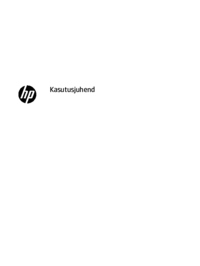
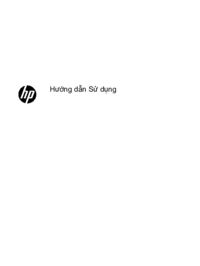

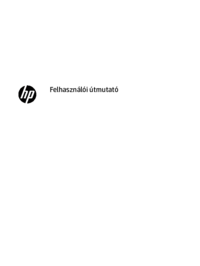
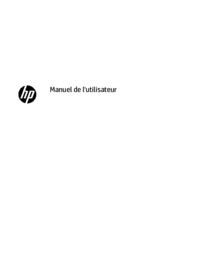
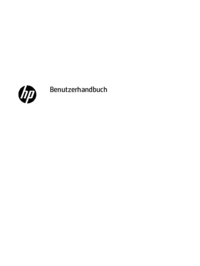



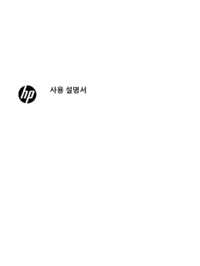


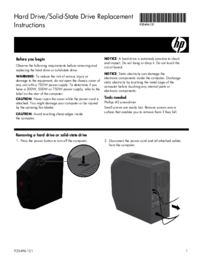
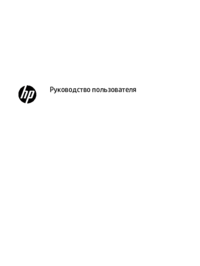

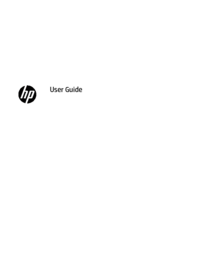


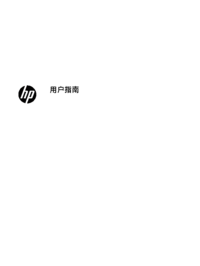







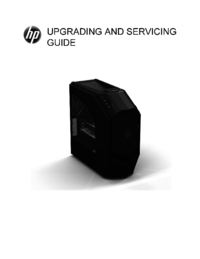


















 (1 pages)
(1 pages) (52 pages)
(52 pages) (59 pages)
(59 pages)

 (25 pages)
(25 pages) (33 pages)
(33 pages) (76 pages)
(76 pages) (44 pages)
(44 pages) (115 pages)
(115 pages) (56 pages)
(56 pages) (42 pages)
(42 pages) (51 pages)
(51 pages)

 (2 pages)
(2 pages)







Comments to this Manuals